Comment mettre en évidence la valeur la plus proche d'un nombre donné dans une liste sous Excel ?
Supposons que vous ayez une liste de nombres et que vous souhaitiez mettre en évidence la valeur la plus proche ou les quelques valeurs les plus proches par rapport à un nombre donné, comme le montre la capture d'écran suivante. Cet article peut vous aider à accomplir cette tâche facilement.
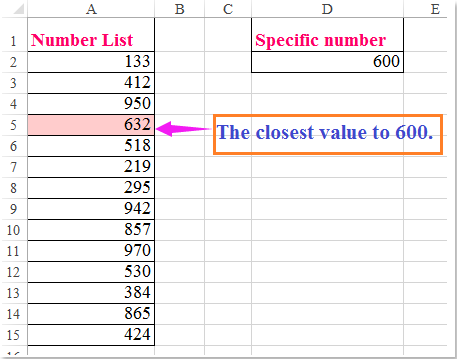
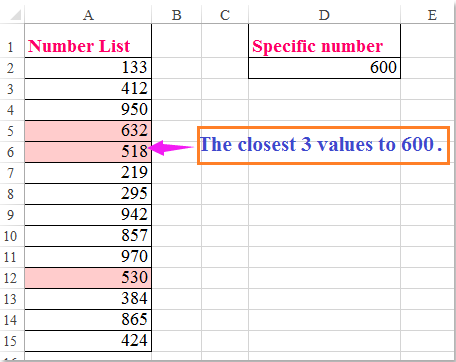
 Mettre en évidence la valeur la plus proche ou les n valeurs les plus proches d'un nombre donné avec la mise en forme conditionnelle
Mettre en évidence la valeur la plus proche ou les n valeurs les plus proches d'un nombre donné avec la mise en forme conditionnelle
Pour mettre en évidence la valeur la plus proche par rapport au nombre donné, veuillez procéder comme suit :
1. Sélectionnez la liste de nombres que vous souhaitez mettre en évidence, puis cliquez sur Accueil > Mise en forme conditionnelle > Nouvelle règle, voir capture d'écran :

2. Dans la boîte de dialogue Nouvelle règle de mise en forme, effectuez les opérations suivantes :
(1.) Cliquez sur Utiliser une formule pour déterminer les cellules à mettre en forme sous la liste déroulante Sélectionner un type de règle ;
(2.) Dans la zone de texte Mettre en forme les valeurs où cette formule est vraie, saisissez cette formule : =ABS(A2-$D$2)=MIN(ABS($A$2:$A$15-$D$2)) (A2 est la première cellule de votre liste de données, D2 est le nombre donné auquel vous comparerez, A2:A15 est la liste de nombres à partir de laquelle vous souhaitez mettre en évidence la valeur la plus proche).

3. Ensuite, cliquez sur le bouton Format pour accéder à la boîte de dialogue Format de cellule, sous l'onglet Remplissage, choisissez une couleur de votre choix, voir capture d'écran :

4. Puis cliquez sur OK > OK pour fermer les dialogues, la valeur la plus proche du nombre spécifique sera immédiatement mise en évidence, voir capture d'écran :

Astuce : Si vous souhaitez mettre en évidence les 3 valeurs les plus proches des valeurs données, vous pouvez appliquer cette formule dans la mise en forme conditionnelle : =ISNUMBER(MATCH(ABS($D$2-A2),SMALL(ABS($D$2-$A$2:$A$15),ROW($1:$3)),0)), voir capture d'écran :

Remarque : Dans la formule ci-dessus : A2 est la première cellule de votre liste de données, D2 est le nombre donné auquel vous comparerez, A2:A15 est la liste de nombres à partir de laquelle vous souhaitez mettre en évidence la valeur la plus proche, $1:$3 indique que les trois valeurs les plus proches seront mises en évidence. Vous pouvez les modifier selon vos besoins.

Découvrez la magie d'Excel avec Kutools AI
- Exécution intelligente : Effectuez des opérations sur les cellules, analysez les données et créez des graphiques, le tout piloté par des commandes simples.
- Formules personnalisées : Générez des formules adaptées pour rationaliser vos flux de travail.
- Codage VBA : Écrivez et implémentez du code VBA sans effort.
- Interprétation des formules : Comprenez facilement des formules complexes.
- Traduction de texte : Surmontez les barrières linguistiques dans vos feuilles de calcul.
Meilleurs outils de productivité pour Office
Améliorez vos compétences Excel avec Kutools pour Excel, et découvrez une efficacité incomparable. Kutools pour Excel propose plus de300 fonctionnalités avancées pour booster votre productivité et gagner du temps. Cliquez ici pour obtenir la fonctionnalité dont vous avez le plus besoin...
Office Tab apporte l’interface par onglets à Office, simplifiant considérablement votre travail.
- Activez la modification et la lecture par onglets dans Word, Excel, PowerPoint, Publisher, Access, Visio et Project.
- Ouvrez et créez plusieurs documents dans de nouveaux onglets de la même fenêtre, plutôt que dans de nouvelles fenêtres.
- Augmente votre productivité de50 % et réduit des centaines de clics de souris chaque jour !
Tous les modules complémentaires Kutools. Une seule installation
La suite Kutools for Office regroupe les modules complémentaires pour Excel, Word, Outlook & PowerPoint ainsi qu’Office Tab Pro, idéal pour les équipes travaillant sur plusieurs applications Office.
- Suite tout-en-un — modules complémentaires Excel, Word, Outlook & PowerPoint + Office Tab Pro
- Un installateur, une licence — installation en quelques minutes (compatible MSI)
- Une synergie optimale — productivité accélérée sur l’ensemble des applications Office
- Essai complet30 jours — sans inscription, ni carte bancaire
- Meilleure valeur — économisez par rapport à l’achat d’add-ins individuels